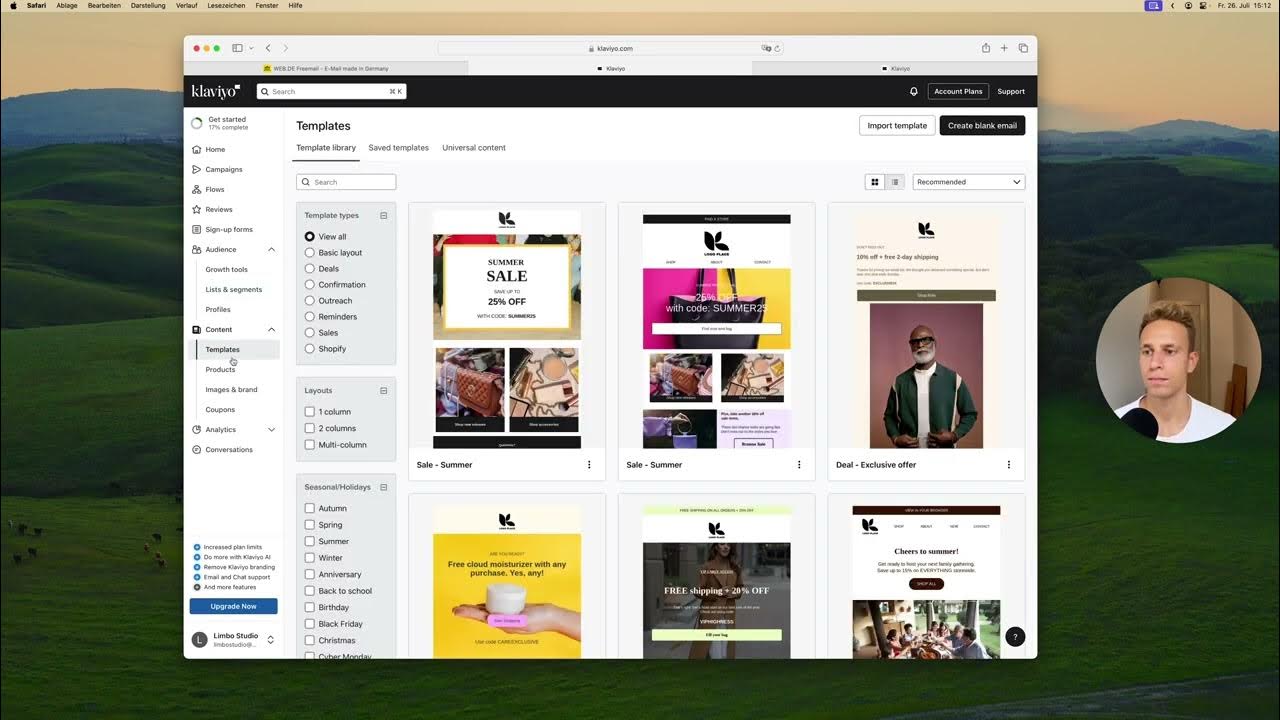Content Catalog Setup v01 - WWF
Summary
TLDRIn diesem Video wird gezeigt, wie man in wenigen Minuten ein Content-Katalog auf Meta erstellt und erste Anzeigen schaltet. Der Prozess umfasst das Hinzufügen neuer Kataloge, das Scraping von Webseiten, das Erstellen und Verwalten von Katalogeinträgen sowie das Erstellen von Anzeigen über den Ads Manager. Es werden verschiedene Optionen wie die Anpassung von Katalogeinträgen, die Verwendung von Filtersets und das Synchronisieren von Daten hervorgehoben, um eine effektive Kampagnenschaltung zu ermöglichen. Der gesamte Vorgang wird Schritt für Schritt erklärt, vom Erstellen des Katalogs bis zur Anzeigenschaltung auf Meta.
Takeaways
- 😀 Um ein neues Content-Katalog zu erstellen, klicken Sie auf 'Neu', geben einen Namen und die Haupt-URL ein.
- 😀 Wenn eine Sitemap-URL vorhanden ist, wird sie automatisch geladen, andernfalls können Sie sie ignorieren.
- 😀 Sie können entweder einzelne Seiten hinzufügen oder die gesamte Website mit einem Scraper durchsuchen.
- 😀 Nach dem Scraping können Sie manuell neue Elemente erstellen oder mehrere Elemente auf einmal hinzufügen.
- 😀 Neue Elemente werden im Katalog in Gelb angezeigt, was bedeutet, dass sie überprüft oder bearbeitet werden müssen.
- 😀 Grüne Elemente im Katalog sind genehmigt und bereit für die Verwendung in Kampagnen.
- 😀 Variationen eines Elements können erstellt werden, z. B. für unterschiedliche Texte, Bilder oder Regionen.
- 😀 Nach dem Scraping und der Erstellung von Elementen können Sie diese im 'Content'-Bereich bearbeiten und exportieren.
- 😀 Die exportierten Daten können als angereichertes XML-Feed in Meta, TikTok und anderen Plattformen verwendet werden.
- 😀 Im Meta Business Manager können Sie das XML-Feed einfügen, um Daten automatisch mit dem Commerce Manager zu synchronisieren.
- 😀 Nach der Synchronisierung können Sie die Daten in Ads Manager verwenden, um Anzeigen mit den Elementen aus dem Katalog zu erstellen.
Q & A
Wie fügt man ein neues Content-Katalog hinzu?
-Um einen neuen Content-Katalog hinzuzufügen, klickt man auf 'Neu', gibt einen Namen und die Haupt-URL ein. Falls eine Sitemap-URL vorhanden ist, wird sie automatisch geladen, andernfalls kann man sie ignorieren und den Katalog erstellen.
Was muss man tun, um Seiten hinzuzufügen?
-Man kann Seiten entweder manuell im 'Links'-Bereich hinzufügen oder festlegen, dass die gesamte Website gescraped wird. Um bestimmte Seiten hinzuzufügen, klickt man auf 'Links hinzufügen' und nutzt die Bulk-Aktion 'Ausgewählte abrufen'.
Was passiert, wenn der Scraper die Daten gesammelt hat?
-Sobald der Scraper die Daten gesammelt hat, kann man entweder manuell ein neues Element erstellen oder die Elemente auf der rechten Seite auswählen und über eine Bulk-Aktion neue Einträge erstellen.
Was bedeutet es, wenn ein Element gelb angezeigt wird?
-Ein gelbes Element zeigt an, dass es neu im Katalog ist und überprüft oder überarbeitet werden sollte.
Wie funktioniert die Erstellung von Variationen eines Eintrags?
-Es besteht die Möglichkeit, mehrere Varianten eines Eintrags zu erstellen, die auf dieselbe Quelle verlinken. Diese Varianten können in Form von Text, Bildern, Videos, Sprache oder Regionalisierung erstellt werden.
Wie kann man Elemente im Content-Bereich verwalten?
-Im Content-Bereich kann man alle Elemente in der Listenansicht sehen und zur Vorschau wechseln. Hier können die Elemente einzeln bearbeitet oder Bulk-Aktionen verwendet werden, wie etwa die Änderung der Clearance oder die Auswahl einer Marke wie WWF.
Wie exportiert man den Katalog für Meta und TikTok?
-Um den Katalog zu exportieren, geht man in den 'Export'-Bereich, wählt die Plattform (wie Meta oder TikTok) und legt die gewünschten Spracheinstellungen fest. Nach dem Klick auf 'Speichern' wird der Feed erstellt.
Wie synchronisiert man den Content-Katalog mit Meta?
-Im Meta Business Manager geht man zu den 'Datenquellen', dann zu 'Kataloge', und erstellt einen neuen Katalog. Nach der Eingabe der URL des Content-Katalogs-XML-Feeds wird dieser automatisch mit dem Commerce Manager synchronisiert, in der Regel einmal pro Stunde.
Was passiert nach der Synchronisierung der genehmigten Einträge?
-Nach der Synchronisierung der genehmigten Einträge werden diese automatisch in laufende Kampagnen übernommen, und man kann sie in Meta zur Erstellung von Anzeigen nutzen.
Wie erstellt man eine Anzeige mit den Katalogeinträgen?
-Im Anzeigenmanager kann man eine neue Anzeige erstellen, indem man 'Traffic' wählt und dann 'Manuelle Einrichtung' auswählt. Hier erscheinen die Optionen, die es ermöglichen, Daten aus dem Katalog zu verwenden, z. B. die Wahl zwischen einer Einzelbildanzeige oder einem Karussell. Danach kann man die Beschreibung aus dem Content-Katalog übernehmen.
Outlines

This section is available to paid users only. Please upgrade to access this part.
Upgrade NowMindmap

This section is available to paid users only. Please upgrade to access this part.
Upgrade NowKeywords

This section is available to paid users only. Please upgrade to access this part.
Upgrade NowHighlights

This section is available to paid users only. Please upgrade to access this part.
Upgrade NowTranscripts

This section is available to paid users only. Please upgrade to access this part.
Upgrade Now5.0 / 5 (0 votes)